Suchen Sie nach Methoden, TMP in MP4 umzuwandeln? Dann sind Sie hier genau richtig. Lesen Sie weiter, um mehr zu erfahren.
Was sind TMP-Dateien
Mit der Dateierweiterung .tmp werden TMP-Dateien, die normalerweise von einem Betriebssystem oder einer Anwendung erstellt werden, häufig zum Speichern, für Backups oder als Cache verwendet. TMP-Dateien werden auch als temporäre Dateien bezeichnet und spielen eine wichtige Rolle beim Schutz vor Datenverlust.
Wo befinden sich TMP-Dateien
Einige Benutzer möchten die TMP-Dateien auf dem PC finden und löschen, um mehr Speicherplatz freizugeben. Aus diesem Grund zeigen wir Ihnen die spezifischen Schritte, mit denen Sie die TMP-Dateien finden können:
Schritt 1. Rufen Sie das Fenster Ausführen auf, indem Sie auf der Tastatur die Tastenkombination Windows + R drücken.
Schritt 2. Geben Sie %temp% in das Textfeld ein und drücken Sie die Eingabetaste oder klicken Sie auf die Schaltfläche OK, um den Speicherort Ihrer TMP-Dateien zu öffnen.
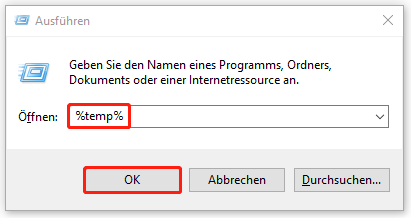
Schritt 3. Wählen Sie die unnötigen TMP-Dateien aus und löschen Sie sie von Ihrem PC.
Mit den oben genannten Schritten können Sie Ihre TMP-Dateien mühelos verwalten.
Wie kann man TMP in MP4 umwandeln
Wenn Sie TMP in MP4 konvertieren möchten, benötigen Sie einen zuverlässigen Dateikonverter. In diesem Abschnitt empfehlen wir Ihnen dringend den VLC media player und bieten Ihnen eine entsprechende Konvertierungsanleitung.
Über den VLC media player
VLC ist nicht nur ein Mediaplayer, sondern auch ein leistungsstarker Dateikonverter, der Ihnen bei der Umwandlung von TMP in MP4 helfen kann. Damit können Sie Audio- und Videodateien in verschiedenen Formaten (z. B. MP4, MP3, AVI, MOV, WMV, WAV) problemlos abspielen. Außerdem ermöglicht VLC die Konvertierung von AVI in MP4, MKV in MP4, MP4 in MOV usw.
So wandeln Sie TMP in MP4 um
Im Folgenden finden Sie eine detaillierte Anleitung, wie Sie mit VLC TMP in MP4 umwandeln können:
Schritt 1. Laden Sie den VLC media player herunter und installieren Sie ihn auf Ihrem PC. Dann starten Sie ihn
Schritt 2. Erweitern Sie die Option Medien in der oberen linken Ecke und klicken Sie auf Konvertieren/Speichern …, um das Fenster Medien öffnen aufzurufen
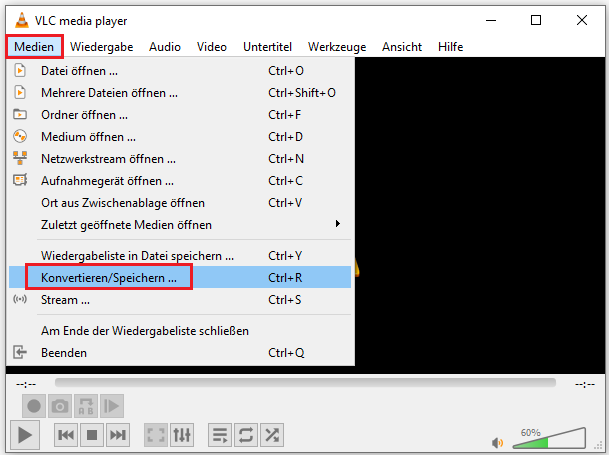
Schritt 3. Rufen Sie das Fenster Wählen Sie eine oder mehrere Dateien aus auf, indem Sie auf die Schaltfläche + Hinzufügen … klicken.
Schritt 4. Erweitern Sie im neu geöffneten Fenster das Dropdown-Menü in der unteren rechten Ecke und wählen Sie die Option Alle Dateien, um die TMP-Dateien anzuzeigen.
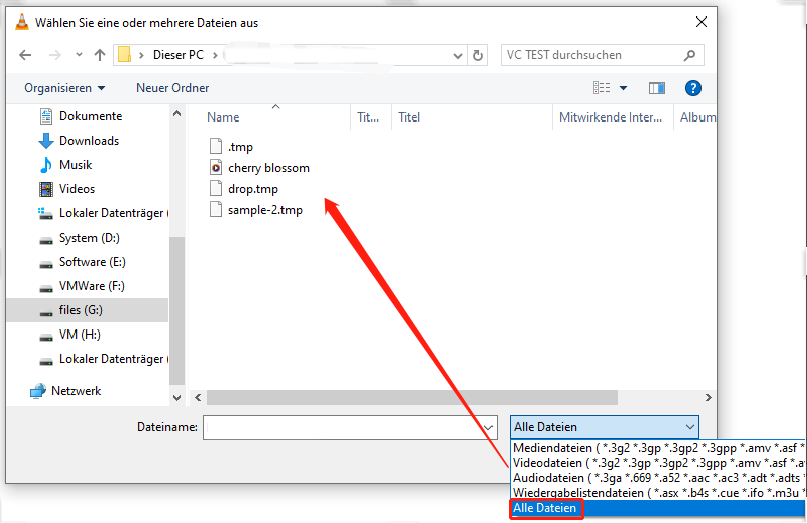
Schritt 5. Danach können Sie die TMP-Datei auswählen, die Sie konvertieren möchten. Klicken Sie auf Öffnen, um sie in VLC zu importieren.
Schritt 6. Klicken Sie anschließend in VLC auf den Pfeil neben Konvertieren / Speichern, um das Dropdown-Menü zu erweitern, und wählen Sie die Option Konvertieren. Dadurch öffnet sich das Fenster Konvertieren.
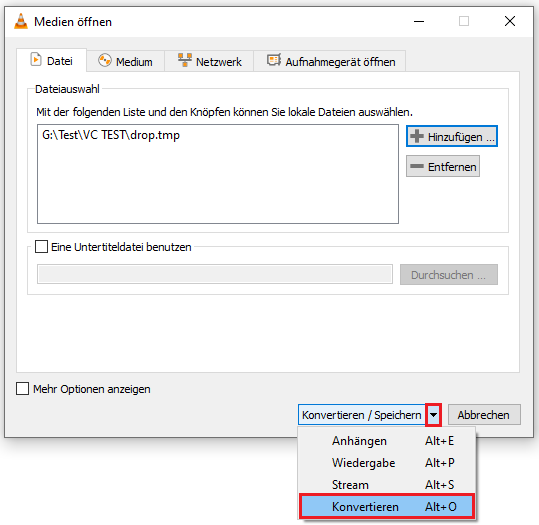
Schritt 7. Erweitern Sie die Option Profil, um ein MP4-Format als Ausgabeformat auszuwählen. Hier nehmen wir Video – H.264 + MP3 (MP4) als Beispiel. Klicken Sie auf das Schraubenschlüsselsymbol, um fortzufahren.
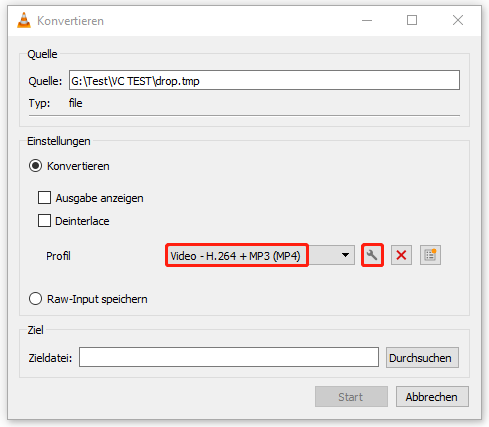
Schritt 8. Wählen Sie auf der Registerkarte Verkapselung die Option MP4/MOV.
Schritt 9. Wechseln Sie zur Registerkarte Videocodec, aktivieren Sie die Option Originalvideospur beibehalten und klicken Sie auf Speichern.
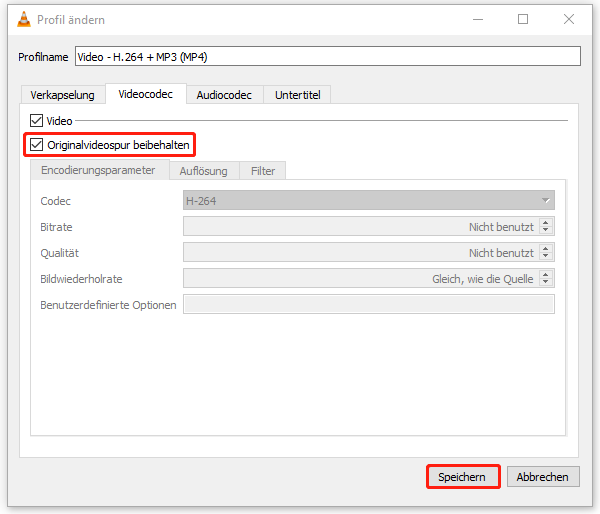
Schritt 10. Danach klicken Sie im Fenster Konvertieren auf die Schaltfläche Durchsuchen, um einen Speicherpfad für die konvertierte Datei auszuwählen.
Schritt 11. Klicken Sie nach der Auswahl auf Start, um die Konvertierung von TMP in MP4 zu starten. Sie können die konvertierte Datei im Ausgabeordner überprüfen.
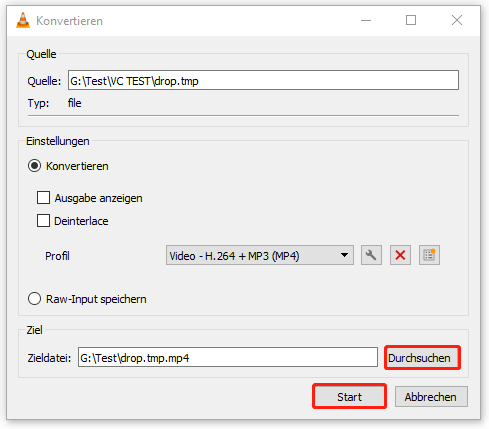
Mit einem hervorragenden TMP-zu-MP4-Konverter wird es ein Kinderspiel für Sie, TMP in MP4 umzuwandeln.
Bonus-Tipp: Ein empfehlenswerter MP4-Konverter
Nun haben Sie TMP erfolgreich zu MP4 umgewandelt. Wissen Sie also, wie man beliebige Formate in MP4 konvertieren und MP4 in andere Formate konvertieren kann? Falls nicht, empfehlen wir Ihnen dringend, MiniTool Video Converter zu verwenden. Dieser Konverter kann Audio- und Videodateien kostenlos und ohne Größenbeschränkung konvertieren. Darüber hinaus verfügt MiniTool Video Converter über eine intuitive Oberfläche, die es zu einer idealen Wahl für Anfänger macht.
Außerdem unterstützt MiniTool Video Converter verschiedene Dateiformate wie MP4, M2TS, MOV, MKV, AIFF, AAC, AC3, M4A, WAV und vieles mehr. Es bietet eine Funktion zur Batch-Konvertierung, mit der Sie bis zu 5 Dateien gleichzeitig konvertieren können, was die Konvertierungseffizienz steigert.
MiniTool Video ConverterKlicken zum Download100%Sauber & Sicher
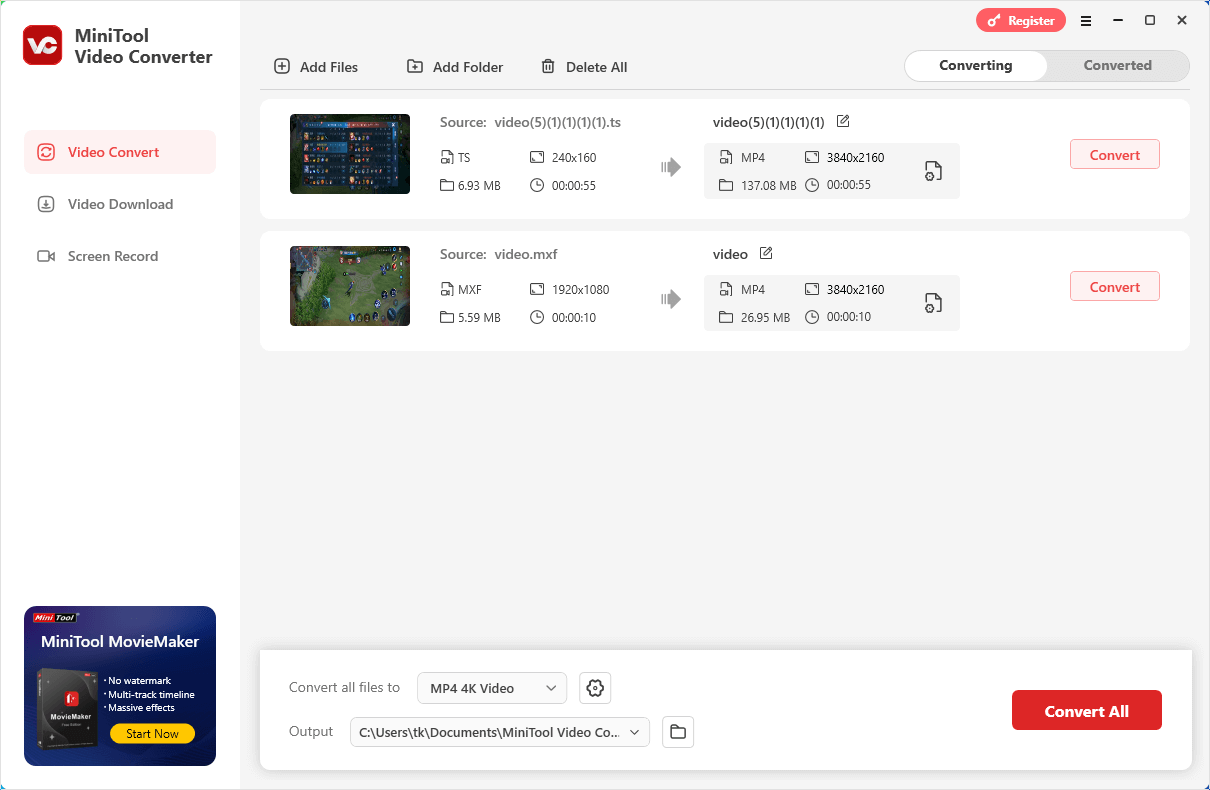
Fazit
In diesem Beitrag wurde vorgestellt, was TMP-Dateien sind und wo sie sich befinden. Zudem erfahren Sie Schritt für Schritt, wie Sie mit VLC TMP in MP4 umwandeln können.




Nutzerkommentare :